
时间:2021-08-09 11:42:56 来源:www.win10xitong.com 作者:win10
时不时的都会有网友来问小编win10系统如何清除临时文件的问题的解决方法,今天小编就再来解答一次。而且也绝对不是所有网友都知道该怎么解决win10系统如何清除临时文件的问题。如果你现在找不到专业的人员来解决win10系统如何清除临时文件这个问题,我们只需要按照:1、在桌面打开开始菜单,点击"设置",所示:2、在弹出的设置窗口中,点击"系统",所示就可以彻底解决了。上面的内容简单的描述了一下win10系统如何清除临时文件问题该怎么处理,下面我们就仔细的来学习一下它的详细处理要领。
小编推荐系统下载:萝卜家园Win10专业版
1.打开桌面上的开始菜单,点击‘设置’,如下图所示:
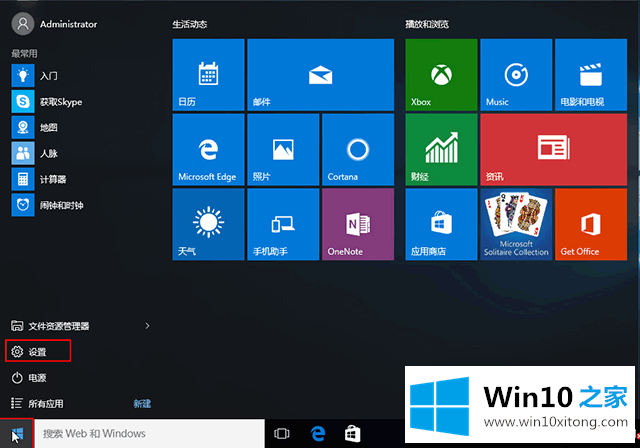
2.在弹出的设置窗口中,点击“系统”,如下图所示:
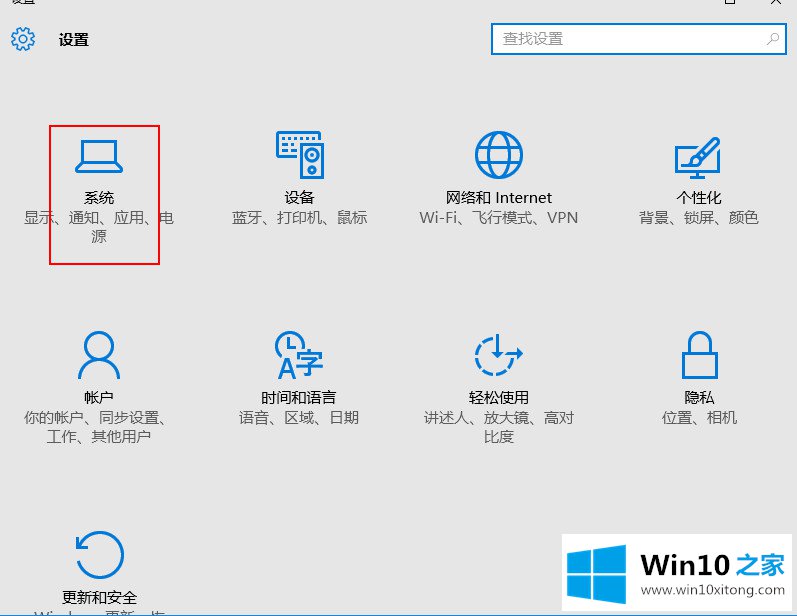
3.在系统窗口中,找到存储并选择要清理的磁盘。一般我们选择系统分区c盘,如下图所示:
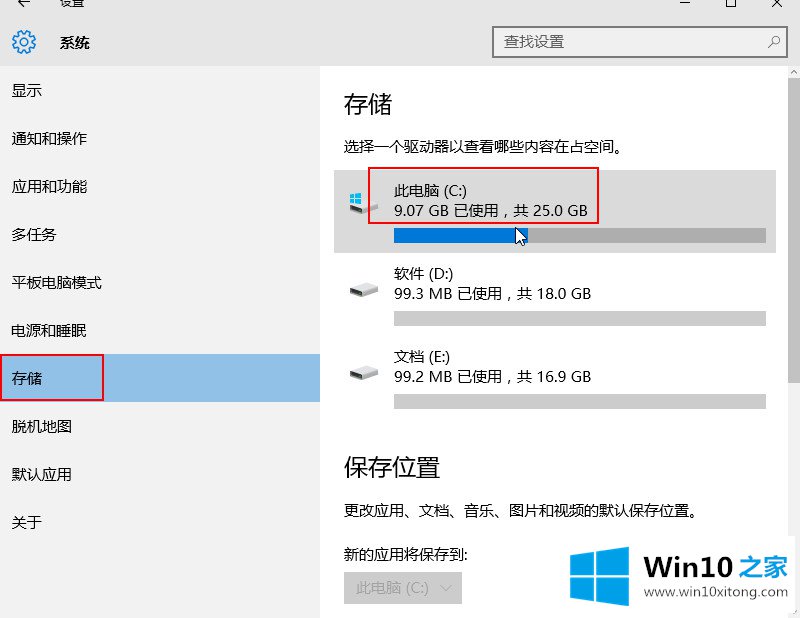
4.选择后,系统会列出存储使用情况,点击下面的“临时文件”,如下图所示:
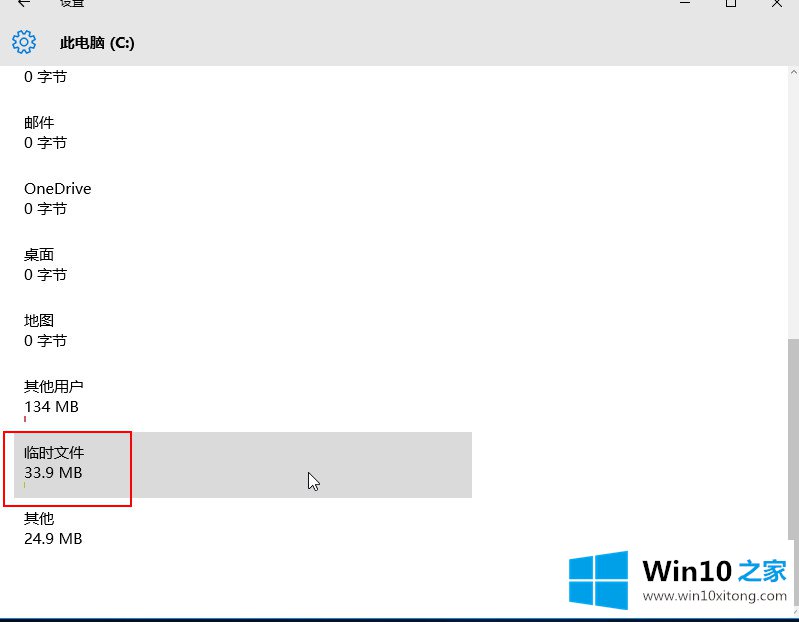
5.点击“删除临时文件”按钮,如下图所示:
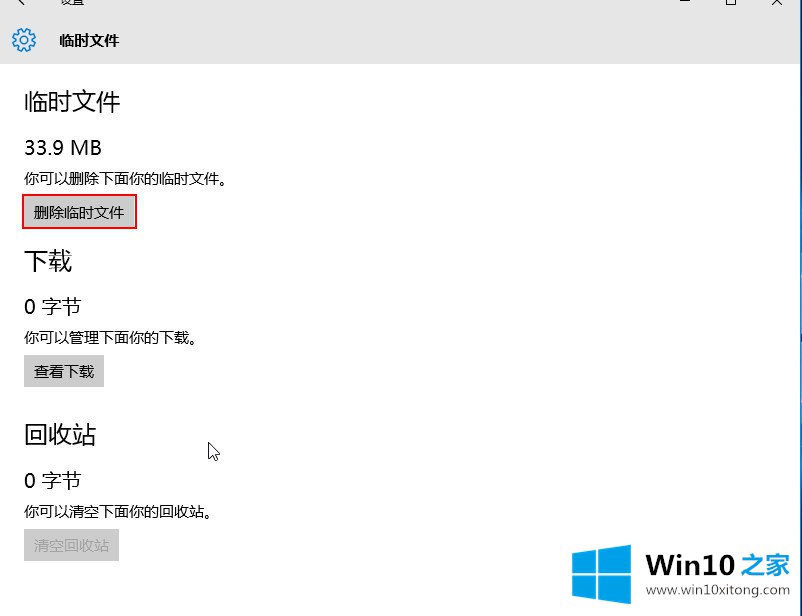
解决win10系统如何清除临时文件的问题就是这么简单,参照以上的内容就可以了,真心希望能够帮助大家,祝大家生活愉快。